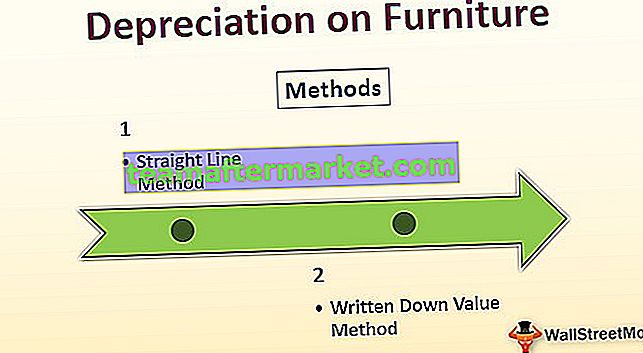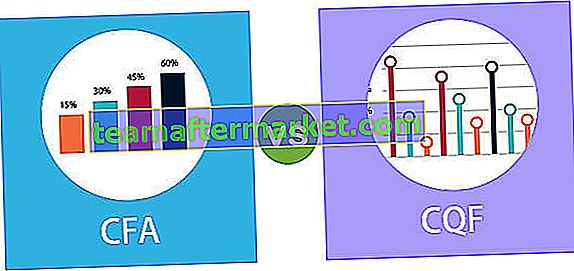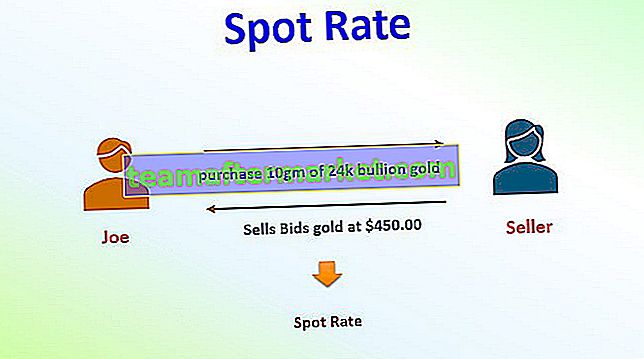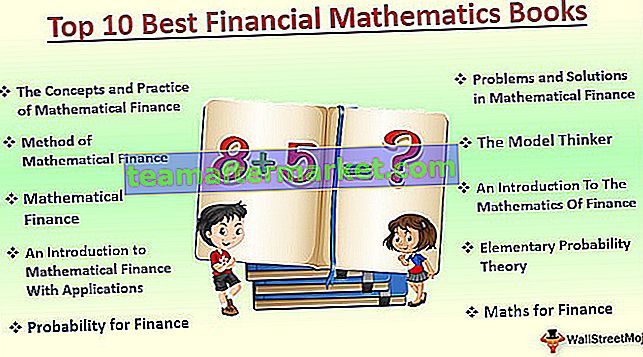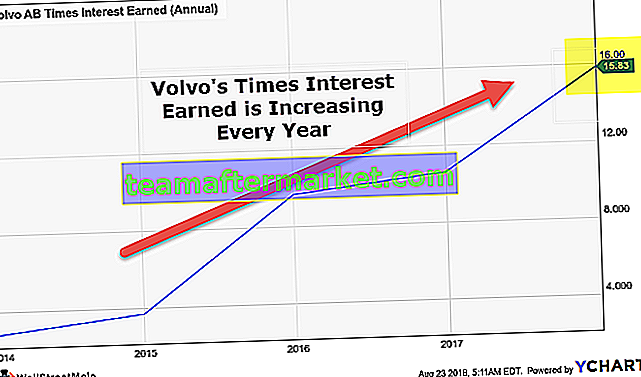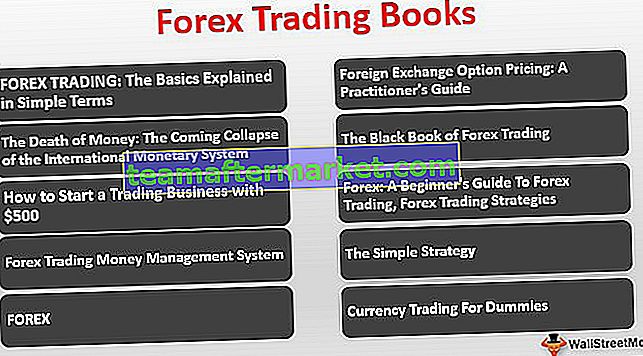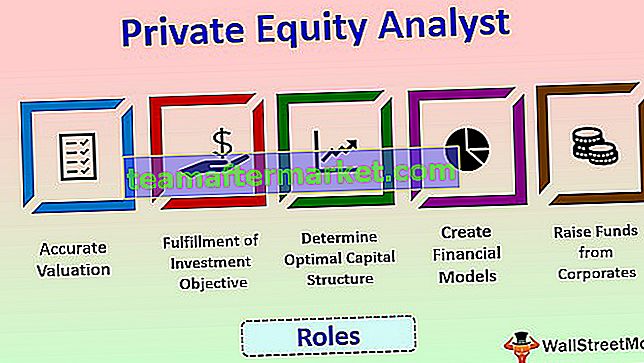CORRELA in Excel
La funzione CORRELAZIONE è classificata come funzioni statistiche in Excel. La formula CORRELAZIONE in Excel viene utilizzata per scoprire il coefficiente di correlazione tra due variabili. Restituisce il coefficiente di correlazione di matrice1 e matrice2.
È possibile utilizzare il coefficiente di correlazione per determinare la relazione tra due proprietà.
Ad esempio: la correlazione tra un determinato titolo e l'indice di mercato.
Formula CORRELAZIONE in Excel

CORRELAZIONE La formula in Excel ha due parametri obbligatori, ovvero array1, array2.
Parametri obbligatori:
- array1 : è richiesto un insieme di variabili indipendenti.
- array2 : è un insieme di variabili dipendenti.
Osservazioni
La formula del coefficiente di correlazione è:

dove e sono le medie campionarie e calcolate in base alla media (matrice1) e alla media (matrice2).
Se il valore del coefficiente di correlazione r è vicino a +1, indica una forte correlazione positiva, e se r è vicino a -1, mostra una forte correlazione negativa.
Come utilizzare la funzione CORRELAZIONE in Excel?
La funzione CORRELAZIONE in Excel è molto semplice e facile da usare. Comprendiamo il funzionamento di CORREL con alcuni esempi. La funzione CORRELAZIONE in Excel può essere utilizzata come funzione del foglio di lavoro e come funzione VBA.
È possibile scaricare questo modello Excel funzione CORRELAZIONE qui - Modello Excel funzione CORRELAZIONEFunzione CORRELAZIONE come funzione del foglio di lavoro.
Esempio 1
Nel primo esempio, consideriamo due set di dati Data1 e Data2 come mostrato nella tabella seguente.

= CORREL (B4: B22, C4: C22) = 0,6642909
Esempio n. 2
In questo esempio, consideriamo il set di dati delle modifiche settimanali per uno stock A come dati1 e SP 500 modifiche settimanali come i dati 2 mostrano nella tabella seguente. Ora calcola la funzione del coefficiente di correlazione utilizzando la formula CORREL in Excel, = CORREL (F3: F23, G3: G23) e l'output sarà 0,89011522.

Esempio n. 3
In questo esempio stiamo prendendo una correlazione positiva perfetta, ad esempio, considerando che il valore di una variabile X aumenta con il valore della variabile e il valore della variabile X diminuisce con il valore della variabile Y diminuisce come mostrato nella tabella sottostante.

Esempio n. 4
Qui consideriamo un esempio di una perfetta correlazione negativa. Quando il valore della variabile X aumenta quando il valore della variabile Z diminuisce e quando il valore della variabile X diminuisce, il valore della variabile Z aumenta come mostrato nell'esempio seguente.

La funzione CORRELAZIONE in Excel può essere utilizzata come funzione VBA.
Consideriamo che un set di dati in Excel inizia da A2.
Funzione CORRELAZIONE secondaria ()
Dim r As Double
Dim ra As Range
Dim rb As Range
Set ra = Range ("A2", Range ("A2"). End (xlDown)) // ra memorizza gli intervalli da A2 fino all'ultima voce nella colonna A.
Set rb = ra.Offset (, 1) // rb memorizza i valori dell'array da C2 a tutti i valori nella colonna C.
r = Application.WorksheetFunction.correl (ra, rb) // Il valore della funzione di correlazione è memorizzato nella variabile r.
MsgBox r // stampa l'output nella Message Box.
End Sub
Cose da ricordare
- # N / A error - (CORREL) Funzione di correlazione in Excel tramite l'errore # N / D se gli array forniti hanno lunghezze diverse. Significa che se array1 e array2 contengono un numero diverso di punti dati, CORREL restituirà il valore di errore # N / D.
- # DIV / 0 error - Funzione di correlazione in Excel tramite l'errore # DIV / 0 se uno degli array dati (array1, array2) è vuoto o se la deviazione standard di Excel dei valori è uguale a zero.
Se la matrice o l'argomento di riferimento fornito contiene testo / stringa, valori logici o un valore vuoto, tali valori vengono ignorati automaticamente.
- (CORRELAZIONE) La funzione di correlazione in Excel include il valore zero nel suo calcolo.